Rust ialah bahasa pengaturcaraan moden percuma dan sumber terbuka yang mengutamakan prestasi, kebolehpercayaan dan keselamatan. Ia dikategorikan sebagai bahasa pengaturcaraan sistem yang bertujuan untuk menyediakan pelaksanaan kod yang selamat dan cekap sambil mengalih keluar ketidaktepatan pembangunan yang biasa seperti dereference penunjuk nol dan perlumbaan data.
Sintaks dan alatan Rust menjadi semakin popular di kalangan pembangun kerana keupayaan mereka untuk menulis dan mengekalkan kod dengan mudah.
Tutorial ini membantu anda, pendatang baru Rust, tentang cara memasang persekitaran pembangunan Rust pada mesin Windows anda. Setelah melengkapkan tutorial ini, anda akan mempunyai persekitaran pembangunan Rust yang berfungsi sepenuhnya.
Keperluan:
Untuk mengikuti tutorial ini, anda dikehendaki dengan yang berikut:
- Windows 8 dan ke atas
- Kebenaran pentadbiran untuk memasang dan mengkonfigurasi perisian pada mesin anda
- Kesambungan rangkaian
- Akses Terminal/Command-Prompt
Apabila anda memenuhi keperluan yang disediakan, anda kini boleh meneruskan ke langkah yang diperlukan.
Langkah 1: Muat turun Pemasang Rust
Rust menyediakan pemasang rasmi untuk memasang dan mengkonfigurasi rantai alat pembangunan Rust dengan cepat pada Windows dan sistem pengendalian lain.
Oleh itu, langkah awal ialah memuat turun dan memasang pemasang Rust. Buka penyemak imbas anda dan navigasi ke pautan berikut:
Cari pemasang untuk sistem sasaran anda pada halaman muat turun.
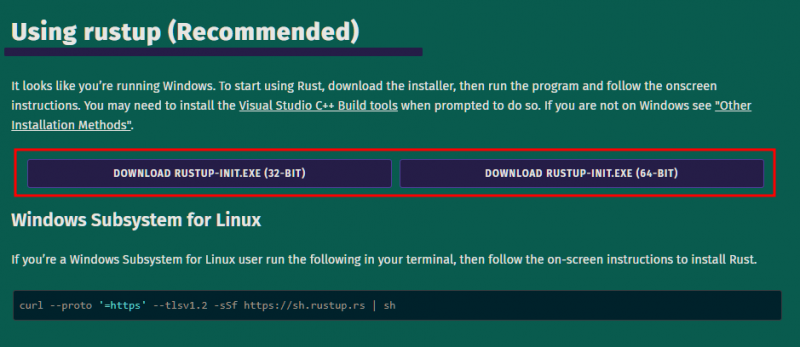
Langkah 2: Jalankan Pemasang
Setelah muat turun selesai, jalankan pemasang dengan mengklik dua kali pada fail yang dimuat turun. Pemasang melancarkan wizard persediaan yang membolehkan anda memilih pilihan dan konfigurasi untuk persekitaran pembangunan Rust.
Pemasang menggesa anda sama ada anda perlu memasang pemaut dan perpustakaan Windows API. Ciri ini diperlukan untuk pembangunan konsol Windows dan Rust—pilih pilihan 1 untuk memasang Komuniti Visual Studio dan Alat Bina.
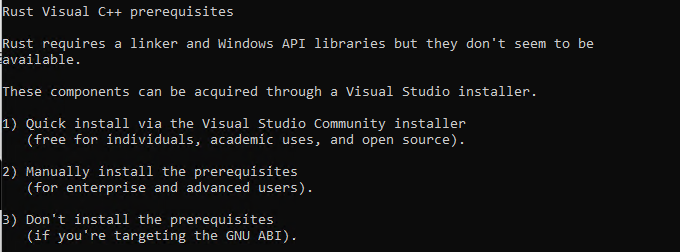
Pilih komponen sasaran dan klik pada 'Pasang'.
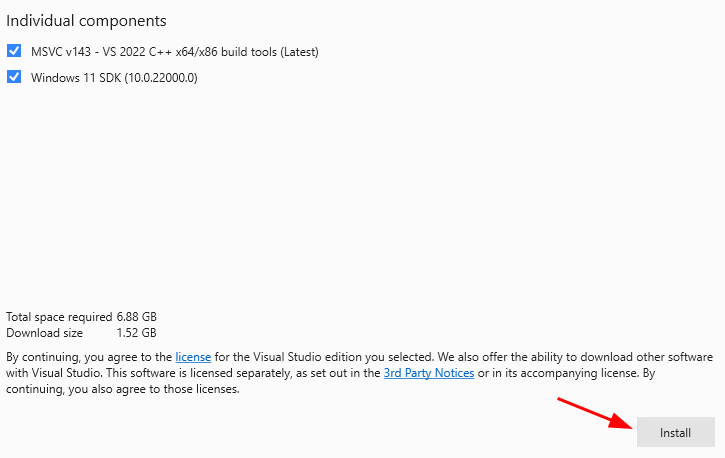
Ini harus memuat turun dan memasang pakej yang diperlukan untuk pengkompil Rust. Setelah selesai, pergi ke Tetingkap konsol pemasang Rust dan sediakan rantai alat yang lain.

Komponen yang tersedia untuk pemasangan termasuk pengkompil Rust, dokumentasi, dan beberapa alat dan perpustakaan tambahan. Walau bagaimanapun, meneruskan pemasangan lalai sepatutnya mencukupi untuk kebanyakan keperluan.
Langkah 3: Sahkan Pemasangan
Setelah pemasangan selesai, buka tetingkap “Command Prompt” baharu dengan menekan kekunci Windows + R, taip “cmd”, dan tekan “Enter”.
Jalankan arahan berikut dalam command prompt:
$ rustc –versi
Anda sepatutnya melihat nombor versi pengkompil Rust.
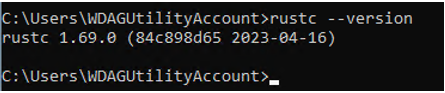
Itulah anda mempunyainya! Persekitaran pembangunan Rust dikonfigurasikan pada mesin anda.
Kesimpulan
Anda kini belajar cara memasang persekitaran pembangunan Rust pada mesin Windows anda. Selepas itu, anda harus bersedia untuk mula menulis kod Rust dan memanfaatkan ciri prestasi, kebolehpercayaan dan keselamatan Rust.